「私にとって最善の方法は何か iTunes から曲リストをエクスポートする? コレクションからの移行について疑問に思っていましたが、どうすればスムーズに移行できるのかよくわかりません。」
この iTunesアプリ その優れた機能により、広く使用されているプラットフォームです。 実際、メディア プレーヤーとして非常に便利なだけでなく、このツールをさらに利用して、トラック、ビデオ、テレビ番組、画像、電子書籍などの複数のメディア ファイルを管理および整理することもできます。 私たちのトピックは、iTunes から曲リストをエクスポートする方法のプロセスを扱うことなので、iTunes ライブラリ内のトラックのコレクションに焦点を当てます。
時々、人々は プレイリストを iTunes にインポートする or iTunes から曲リストをエクスポートする 多くの目的、デバイスまたはガジェットの変更、またはその他のため。 理由が何であれ、詳細なプロセスを学ぶことは非常に有益です。 この記事では、iTunes から曲リストをエクスポートする方法の詳細な方法を学びます。 それでは、最初の部分に飛び込んでみましょう。
コンテンツガイド パート 1: iTunes から曲リストをエクスポートする方法パート 2: iTunes から曲リスト全体をエクスポートする最良の方法パート3:要約
導入部でiTunesプラットフォームに関する簡単な紹介と情報をすでに提供したので、iTunesから曲リストを最終的にエクスポートする方法についてすぐに説明します。
驚くかもしれませんが、実際には iTunes プラットフォーム自体を使用して、iTunes から曲リストをエクスポートできます。 実際、これはこのジレンマを解決する伝統的な方法です。 ガイド全体も従うのがかなり簡単です。
残念なことに、これがすべての音楽ファイルで機能するとは限りません。つまり、特定のプレイリストのすべてのトラックが完全に転送またはエクスポートされるわけではなく、プロセス全体が純粋に手動である可能性があります。
それにもかかわらず、ここでは、iTunes アプリ自体を使用して iTunes から曲リストをエクスポートするためのリファレンスを示します。
ステップ1。 もちろん、iTunes アプリの電源を入れる必要があります。 常に最新バージョンを使用していることを確認してください。 次に、処理したいプレイリストに移動します。

ステップ2。 処理するプレイリストが保存される新しいフォルダーをデスクトップに作成する必要があります。
ステップ#3。 新しいフォルダが作成されたら、選択したプレイリストからそれらのトラックをドラッグ アンド ドロップするだけです。
上記のように簡単に、トラックを iTunes アプリからエクスポートできます。 繰り返しになりますが、iTunes のトラックが保護されているため、すべての曲がエクスポートされない場合があることに注意してください。 DRM保護 プログラム。
このセクションでは、音楽ファイルを電子メールで送信して iTunes から曲リストをエクスポートする方法を説明します。 これは、提示された最初のプロセスに比べて少し高度であることに注意してください. しかし、もちろん、これはまだ実行可能です。 以下のステップバイステップガイドを参照してください。
ステップ1。 iTunes アプリを起動したら、まず「環境設定」を編集します。 「iTunes」タブをタップして、「設定」メニューを表示します。
ステップ2。 「設定」ウィンドウがポップアップしたら、上部の「詳細」オプションを選択します。 このウィンドウで、「iTunes メディア フォルダを整理する」および「ファイルを iTunes メディア フォルダにコピーする…」メニューを探します。 このXNUMXつを有効にする必要があります。 新しい設定を保存するには、「OK」ボタンをタップします。
ステップ#3。 iTunes フォルダに戻ります。 iTunes メディア フォルダに、iTunes ライブラリのすべての曲またはプレイリストがあることがわかります。
ステップ#4。 ファイルを電子メールの会話に添付して送信できるようになりました。
注: ファイルが見つからない場合は、「iTunes」フォルダ、次に「iTunes Media」、最後に「Music」フォルダに移動します。
iTunes から曲リストをエクスポートする最初の XNUMX つの方法とは別に、iTunes プレイリストをテキストにエクスポートする別の方法があります。 基本的に、主要なポイントは、iTunes プレイリストをコード化された XML ドキュメントとして保存することです。 このドキュメントから実際のオーディオ ファイルを取り出すことはできませんが、これを使用して、おそらく iTunes ライブラリ全体を別のコンピュータにエクスポートできます。 簡単に言えば、この方法は、iTunes ライブラリ全体を別のコンピュータに移動するのに役立ちます。 この方法を確認したい場合は、参照用の詳細なガイドを次に示します。
ステップ1。 iTunes アプリを開き、画面上部の [ファイル] ボタンをクリックします。 次に「ライブラリ」を選択し、次に「ライブラリのエクスポート」オプションを選択します。
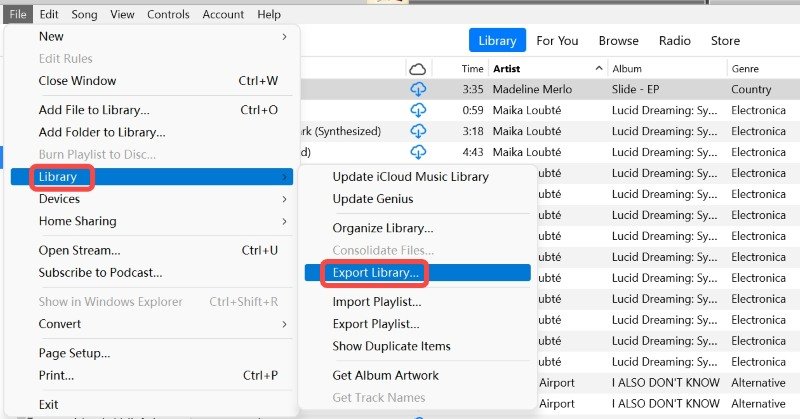
ステップ2。 ライブラリに好きな名前を付けます。 XML ドキュメントを保存する場所を定義することもできます。 完了したら「保存」ボタンをタップします。
ステップ#3。 XML ドキュメントを保存したフォルダーを探して、送信する電子メールに添付します。
コードは iTunes で購入したトラックのみを受け入れることに注意してください。 ライブラリ内の他のソースからの曲には機能しません。
前述の iTunes から曲リストをエクスポートする方法は、簡単または非常に難しいものです。 また、特に保護された iTunes ファイルを処理する場合は、制限がある可能性があります。 途中で問題が発生しないようにするには、iTunes から曲リストをエクスポートする最も効果的な方法に頼るのが常に最善です。 これについては、次のパートで実際に取り組みます。
すべての手順を確認するのではなく、iTunes から曲リストをエクスポートする上記の方法のいずれかを実行するのが非常に難しいと思われる場合は、検討してみてください。 iTunes トラックのダウンロード? それらが DRM 暗号化によって保護されていることを心配しているかもしれません。 実際には、これは簡単に処理できるため、それほど考えるべきではありません。
実際、このような専門的なツールの助けを借りて DumpMedia Apple Music 変換、iTunes や Apple Music の曲はすぐに削除できるので、もう保護について心配する必要はありません。 さらに、このコンバーターを使用して、 トラックを次のような一般的な形式に変換します MP3 使用したい任意のデバイスまたはメディア プレーヤーでアクセスできるようにします。

これも十分に高速に動作し、オーディオブックの変換も処理できます. ファイルを変換している間、元の品質は確実に維持されます。 IDタグ およびメタデータの詳細。 出力プロファイルの設定とファイル名の形式もカスタマイズできます。
簡単なインターフェースでこれ DumpMedia Apple Music Converter があれば、誰でもこのプロフェッショナル ツールの使用を確実に処理できます。
誰でも簡単に参照できるように、保護された iTunes および Apple Music の曲を目的の出力形式に変換してダウンロードする方法に関するガイドもここにあります。
ステップ1。 インストールがすべて完了したら、 DumpMedia Apple Music Converter が満たされているので、このアプリを PC にインストールしてから起動してください。 メイン画面で、ユーザーは処理する Apple Music の曲または iTunes の曲のプレビューと選択を開始できます。 バッチ変換もサポートされているため、多数のトラックを変換できます。

ステップ2。 使用する出力形式を選択します。 他の出力パラメーター設定 (画面の下部にある) も必要に応じて変更できます。

ステップ#3。 画面の下部にある「変換」ボタンをタップして、最終的に変換を許可します。 同時に、DRM解除手続きもアプリで行います。
これは非常に高速に動作するため、選択した iTunes と Apple Music の曲をわずか数分で変換できます。 それらはすでに DRM フリーである必要があり、現在では任意のデバイスやメディア プレーヤーに保存できるほか、外部ドライブや Google ドライブや Dropbox などのオンライン ストレージ クラウドにも保存できます。
さらに、ファイルにアクセスできるかどうかを心配することなく、ファイルを友人や家族と共有することもできます。
実際、iTunes から曲リストをエクスポートするにはさまざまな方法がありますが (この記事で紹介したものもいくつかあります)、次のようなプロのコンバーターを使用するのが最善です。 DumpMedia Apple Music 変換 途中で問題に直面しないように。 一部のユーザーにとって、トラックの DRM 保護を処理するのは難しい場合がありますが、そのような専門的なツールの助けを借りて、すべてを簡単に解決できます。
iTunes から曲リストをエクスポートするプロセスに関連する質問がある場合は、お気軽に以下に残してください。喜んですべて対応いたします。
